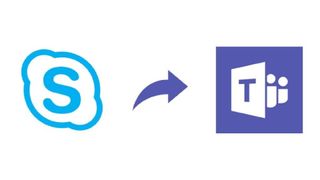Microsoft Teams (新しいタブで開きます)は現在非常に人気があるかもしれませんが、常に同社の主力ビデオ通話サービスだったわけではありません。
実際、Microsoft が Skype for Business の廃止を発表したとき、多くの組織は Skype for Business を使い始めたばかりでした。今年 7 月に Skype for Business Online のサポートが正式に終了し、多くの企業が Microsoft Teams へのアップグレードを急いでいます。
新しいプログラムへのアップグレードを強いられるのはいつも少し面倒ですが、企業はMicrosoft Teams に切り替えることで、いくつかの新しいコラボレーション(新しいタブで開きます)機能と生産性向上(新しいタブで開きます)機能にアクセスできるようになります。Teams がチャット、会議、通話、コラボレーション、アプリ統合、クラウド ストレージ(新しいタブで開きます) を1 つのインターフェイスにまとめているという事実は、大きな利点です。
ただし、Skype for Business をやめることに少し気が遠くなる場合は、幸運です。このわかりやすいガイドでは、Skype for Business から Microsoft Teams にすぐにアップグレードする方法を説明します。
ステップ 1: ユーザーに変更を通知する
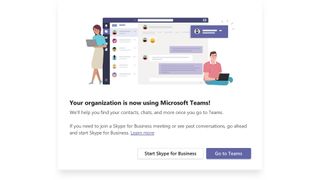
このステップはオプションですが、特に最近リモート会議が普及しているため、 現在のビデオ会議ツール(新しいタブで開きます)に変更があった場合は、従業員に通知することをお勧めします。
これを実現するには、Microsoft Teams 管理センターにアクセスし、[組織全体の設定] を選択し、[Teams アップグレード] をクリックします。[共存モード] で、[Skype for Business ユーザーに Teams へのアップグレードが利用可能であることを通知する] スイッチを [オン] に変更します。
ステップ 2: アップグレード設定を行う
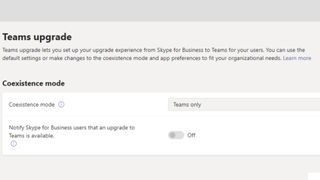
Microsoft Teams の移行作業の開始時に、従業員が引き続き Skype for Business (共存) を使用できるようにするか、Microsoft Teams のみを使用できるようにするかを決定する必要があります。さらに、組織全体または個々のユーザーに対して選択を実装できます。
組織全体のアップグレード オプションを設定するには、Microsoft Teams 管理センターにアクセスし、[組織全体の設定] および [Teams アップグレード] をクリックします。その後、さまざまな共存モード間で設定を変更したり、「チームのみ」を選択したりできます。
個々のユーザーの場合は、左側のナビゲーション バーの [ユーザー] をクリックし、リストから選択したユーザーを選択し、関連する [アカウント] タブにアクセスし、[Teams アップグレード] で [編集] をクリックしてアップグレード設定を設定します。
ステップ 3: アップグレード環境を準備する

Teams は複数のMicrosoft 365 (新しいタブで開きます)サービスを組み合わせているため、適切に機能するにはこれらのサービスが正しく実装されている必要があります。これには、SharePoint Online、Exchange Online、OneDrive for Business などが含まれます。これらすべてが必要なわけではありませんが、Microsoft では、すべてを実装し、正しく構成することをお勧めします。
ステップ 4: 準備状況アンケートに記入する
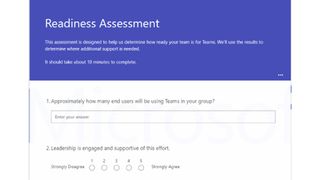
Microsoft は、組織の Teams 導入準備状況を確認するために役立つアンケートをまとめました。このアンケートで取り上げられる領域には、Microsoft 365 組織の詳細、既存のコラボレーション プラットフォームの概要が含まれます。コラボレーション プラットフォームの展開の詳細、ネットワークと Microsoft 365 サービスへのアクセス、エンドポイント、運用、導入の準備。
ステップ 5: ネットワークを最適化する
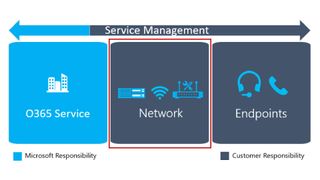
ネットワークがすでに Office 365 または Microsoft 365 用に最適化されている場合は、おそらく Teams のアップグレードの準備ができています。ただし、Microsoft は、これまでサービスを使用したことがない場合、または Teams のパフォーマンスが最適ではない場合に備えて、 いくつかのネットワーク ガイダンスのヒント(新しいタブで開きます)を提供しています。
ステップ 6: ユーザー パイロットを実施する
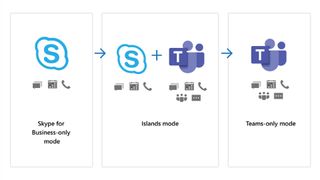
組織全体でアップグレードを正式に開始する前に、まずユーザー パイロットを実施することをお勧めします。これは、技術的およびユーザーの準備状況を検証し、問題を特定し、全社的な実装を確実に成功させるのに役立ちます。パイロットの参加者を特定し、テスト計画を設計すれば、パイロットを開始できます。すべてがうまくいけば、Teams を全社に展開できるようになります。